|
2014-08-06 17:32
조회: 17,547
추천: 67
삽질하면서 배운 컴업그레이드 정보오랬만에 컴퓨터 업그레이드를 하니 모르는 것도 많고 바뀐것도 있고 삽질하시지 마시라구 기본적인 정보만 정리해서 올려봅니다 ㅜㅜ 20에서 30만원 여유가 있는데 이전 쓰던 컴퓨터에서 이것저것 바꿔서 업글하고 싶은데 맡기기엔 해준다는 사람도 없고 쉽다는데 내가 한번 해볼까? 근데 돈은 더 아끼고 싶고 필요한것만 사야대는데 누가 정리한 글이 있었으면 좋겠다 이런 생각을 가진 분들만 읽어주셨으면 좋겠어요 도움이 되시길 빕니다 시작하며. 최고사양의 좋은 PC를 구입하는 방법은 매우 간단합니다. 돈을 많이 쓰고 전문가에게 맡기는 것입니다. 하지만 한정된 예산으로 충분한 성능의 PC를 맞추려면 많은 정보를 얻고 직접 물품을 구입하셔야 됩니다. 이 글은 그런 분들을 위한 글입니다 CPU (central processing unit) 인텔cpu를 씁니다. AMD제품군은 이 글에서 다루지 않겠습니다 인텔은 세대별로 cpu를 구별시키고 있습니다. 이 세대 및 소켓종류는 메인보드와 연관시켜 생각하셔야 됩니다. 왜냐면 cpu를 꼽을 수 있는 소켓을 메인보드에서 지원을 하느냐 마느냐에 따라서 조합(궁합)이 맞냐 틀리냐가 결정되기 때문입니다. 좋은 cpu와 좋은 메인보드를 샀다고 해서 무조건 궁합이 맞는게 아니라 cpu에 맞는 메인보드를 사셔야 장착하여 사용하실 수 있습니다 요즘 인텔cpu는 ix xxxx 이런 식으로 나옵니다. 앞부분의 i는 인텔 코어 i시리즈를 말합니다. 요즘은 거의 모든 cpu가 i로 시작하고 있습니다. 그 뒤에 한자리 숫자는 몇 개의 cpu로 이루어진 것인지를 나타낸다고 보시면 편합니다. 그 뒤에 네자리 숫자는 cpu의 모델명이라고 보시면 됩니다. i 뒤에 3과 5 그리고 7이란 숫자를 확인하실 수 있을겁니다. 이는 물리적 코어와 몇개의 스레드로 작동될 수 있느냐를 나타내는 것입니다. 요즘의 cpu는 1개의 칩 안에 1개의 연산cpu를 넣는 것이 아니라 1개의 칩 안에 여러개의 연산cpu를 집어넣어 출시되고 있습니다. 즉 1개의 건물 안에 1명만 업무를 보는 것보다 2명이 그리고 4명이 2명보다 더 업무처리 속도가 빠르니 이와 비슷하게 생각하시면 됩니다. i3는 2개의 물리적 코어(실제 코어)에 가상으로 2개를 더해 총 4개의 스레드를 가지고 있습니다 i5는 4개의 물리적 코어가 4개의 스레드로 작동하게 됩니다 i7은 4개의 물리적 코어에 가상으로 4를 더해 총 8개의 스레드를 사용할 수 있는 cpu입니다 i7이 가장 좋지만 중상옵으로 게임을 하시거나 동영상감상, 인터넷방송(720p) 등을 하시기엔 i5가 좋다고 봅니다. 독자분들은 i5 제품 위주로 보시되 어떤 모델을 사실지는 그 모델로 검색을 해보셔서 평을 보시고 결정하시면 됩니다 다음으론 세대구분에 관해 설명드리겠습니다. 이 세대구분은 소켓명과 연관되어 있으며 이 소켓명(LGA xxxx)은 메인보드에서 지원하는 칩셋과 소켓에 연관되어 있으니 이 소켓명에 맞춰서 메인보드를 구입하시게 됩니다 1세대는 네할렘이란 이름을 쓰며 메인보드 소켓종류는 LGA 1366(블룸,걸프) / 1156(린필드,클락) 입니다 2세대는 샌디브릿지로 소켓종류는 LGA 2011(샌디-E계열) / 1155 입니다 3세대는 아이비브릿지로 소켓종류는 LGA 2011 / 1155 입니다 샌디브릿지와 아이비브릿지의 소켓종류가 동일한 이유는 비슷한 공정에 성능향상에 주력한 제품이기 때문입니다 4세대는 하스웰이라고 불립니다. 소켓종류는 LGA 2011-3(하스-E, EP전용) / 1150 입니다 2014년 현재 5세대는 계발단계에 있습니다. 즉 지금 PC를 구입하시려는 분들은 주로 하스웰로 가시게 됩니다. 그보다 더 낮은 가격으로 cpu를 구매하시려는 분들은 샌디브릿지나 아이비브릿지 cpu를 구매하시면 됩니다. cpu부분에서 필수적인 사항들은 이 정도이며 다음으론 가장 중요한 cpu를 어떻게 구입할지에 대해 말씀드리겠습니다. cpu는 고장이 왠만해선 나지 않는 제품들 중 하납니다. 개인적으로 경험한 바에 따르면 2010년 이전에 구입한 cpu가 아직도 잘 돌아가고 있으며, PC방에서 사용하는 cpu를 구매해서 사용하거나 중고시장에서 전문상인들에게 구매한 cpu도 탈이 나지 않을 만큼 cpu는 오래도록 사용이 가능한 부품 중 하나라고 보시면 됩니다 또한 중고제품 중 피시방 등에서 사용해서 담배냄새가 많이 나는 부품들이 있습니다. 이런 이유로 중고제품을 꺼려하시는 분들이 많지만, cpu는 쿨러를 제외하면 cpu 작은 부품에서 냄새가 심하게 날 이유가 없습니다. 이런 이유로 개인대개인의 거래가 아닌 전문상인을 통한 cpu중고제품 구매는(보통 1주일에서 2주일 정도 문제 발생시 연락을 주라는 말이 적혀있습니다) 크게 문제될 것이 없습니다 이 부분에서 하나 더 알게 되는 사실은 내가 사용하던 cpu도 중고시장에 내놓아도 문제가 없다는 것입니다. 사용하고 계시던 cpu가 있다면 그 cpu를 중고로 파시고(오버클럭 등을 하지 않는 분이라면, 그런 분들은 이 글을 읽지 않으시리라 봅니다) 더 좋은 cpu와 메인보드를 맞춘 후 그 조합에 맞는 중고 cpu를 구매하셔도 pc구입예산을 절약하는 데에 큰 도움이 됩니다. cpu의 성능과 순위를 살펴볼 수 있는 주소: http://www.cpubenchmark.net/cpu_list.php 메인보드 (mainboard, motherboard) 자신이 어떤 게임을 하며 어떤 옵션 정도로 만족할 수 있는지를 통해 구입할 cpu와 소켓을 정하셨다면 다음으론 메인보드를 고르실 차롑니다. 메인보드는 오버클럭 지원이 좋은 메인보드도 있지만 보통 평범한 유저시라면 그런 오버클럭보단 안정성과 가격면을 중점적으로 살펴보게 되십니다 개인적으로 선호하는 브랜드는 오래전 사용하던 컴퓨터에서 문제없이 긴 시간을 버텨준 ASRock(애즈락), 그리고 귀동냥을 통해 들은 메인보드전문제조사 GIGAbyte 제품을 추천합니다 다나와 등지에서 다양한 옵션의 메인보드를 살펴보실 수 있습니다. http://prod.danawa.com/list/?defSite=PC&cate1=861&cate2=875 이곳에 들어가시면 위에 브랜드를 선택하실 수 있고, 그 아래에 cpu소켓도 고르실 수 있습니다. 위 cpu부분에서 결정하신 소켓을 선택하시고 검색하시면 됩니다. 더 세부적으론 메인보드의 칩셋종류도 보실 수 있습니다. 이 세부적인 칩셋으로 나뉘어지는 메인보드종류는 메인보드의 사용목적에 따라 나뉘게 되어 있습니다. 어떤 추가적인 기능을 지원해주는지 그리고 오버클럭을 위한 메인보드인지 등입니다 메모리 종류는 보통 DDR3를 사용하시면 문제가 없습니다 - 여기서 메인보드의 다양한 옵션에 대해서 설명드리는 이유는 메인보드가 부품들을 꼽아 연결해서 하나의 PC로 만들어주는 기판역할을 하기 때문입니다 - 폼펙터란 자신이 슬림형 케이스를 사용하시거나 아니면 보통크기의 컴퓨터 케이스(외형)을 사용하시느냐에 따라서 mini인지 아니면 ATX인지 mATX인지로 나뉘어지지만 보통 크기의 평범한 케이스를 사용하신다고 가정하면 메인보드 종류는 ATX나(보통사이즈) mATX(그보다 약간 작은 사이즈)로 가시면 됩니다. 아마 mATX를 많이 사용하시지 않을까 싶습니다. 이유는 아래에 적겠습니다 멀티VGA는 컴퓨터 게이밍 등을 하시는 분이 관심을 가지실만한 옵션입니다. 이는 2개의 그래픽카드(VGA)를 1개의 메인보드 기판에 사용하여 성능향상을 노리는 옵션을 말합니다. 그만큼 공간이 필요하니 ATX제품에서 크로스파이어(ATi 그래픽카드 계열)나 SLi(지포스 계열) 기능을 가지고 있는 경우가 있습니다. 보통 컴퓨터를 사용하시는 분들은 mATX로 1개의 그래픽카드를 꼽아 사용하시게 됩니다. 여기서 이런 기능을 언급하는 이유는 후에 자신이 컴퓨터 구입예산이 생겨서 같은 그래픽카드를 1개 더 꼽아보고 싶어지는 시기가 온다고 가정하면 ATX의 멀티VGA(크파지원, SLi지원) 지원이 가능한 메인보드를 구입하시는게 유리하기 때문입니다. 그게 아니라면 ATX나 mATX나 보통 사용하시는 크기의 케이스에 장착하시는건 문제가 없습니다. ATX를 지원하는 케이스라면 보통은 mATX도 지원합니다. 왜냐면 mATX의 크기가 더 작기 때문에 참고로 메인보드는 신제품을 사용하시거나 집 근처에 중고메인보드부품 전문점이 있는 경우만 중고로 구매하세요. 그리고 cpu와 메인보드의 궁합은 세대별로 구분지어 이해하시면 좋습니다. a세대의 cpu와 그를 지원하는 소켓과 칩셋의 A메인보드들 중에 가격을 고려해서 구매하신 후, 나중에 b / B 세대를 지나 c / C 세대의 제품급으로 업그레이드를 하셔야 한다면 가장 먼저 바꾸셔야 하는 부품은 cpu와 메인보드겠죠. 그래픽카드의 경우 PCI-E(PCI 익스프레스) 2.0이나 x16 옵션 그리고 3.0 등이 나오고 있지만 cpu와 메인보드의 조합만큼 신경쓰시지 않아도 됩니다. 보통 요즘 구매하는 메인보드엔 PCI E 2.0 과 3.0 그리고 x16 등 옵션이 서로 호환이 되거든요 마지막 주의점 cpu를 중고로 구매하신다면 동시에 쿨러와 서멀구리스를 적당한 가격에 구매하셔야 합니다 (cpu와 서멀구리스 그리고 쿨러는 1개의 셋트라 생각하셔야 됩니다. 같이 묶여서 움직이는 친구들이라 생각하세요. 서멀구리스는 몇 천원선 그리고 쿨러는 큰 문제가 없다면 이전에 쓰시던 쿨러나 평이 좋은 적정가격의 쿨러를 구매하시면 됩니다. 우리는 오버클럭을 하지 않을겁니다) 다 구매가 되고 메인보드도 고르셨다면 cpu를 중고로 구매했으니 cpu와 메인보드를 합치는 일은 자신이 해야 합니다. 여기서 매우 중요한 실수를 범하지 않으셔야 되니 사진을 통해 주의점을 설명드리겠습니다  이는 메인보드 안에 cpu가 장착되는 곳입니다. 보통 중앙에 위치하며 저기 은색이나 금색으로 촘촘하게 핀(PIN)이 나와있는게 파손되기 쉬운 부위들 중 하납니다. 그래서 cpu를 안정적으로 고정시키기 위해 사진 하단에 철막대기같은 것이 있는데 이를 누르고 빼내서 메인보드의 cpu소켓을 오픈하시면 됩니다  중고로 구매하신 (1,2,3세대) cpu 바닥을 보시면 이런 식으로 되어 있을겁니다. 위에서 말씀드린 PIN(핀)들이 저 금색 부위에 일대일로 대응해서 연결되게 됩니다. 그리고 저 cpu사진 좌우에 작은 홈이 보이실건데 이 홈과 메인보드 cpu소켓부분에 홈을 맞추셔서 장착하신 후에 앞서 설명드린 철심부분을 다시 눌러 cpu를 메인보드에 고정시키시면 됩니다.  보통 메인보드를 새로 구매하신다면 제품에 간략한 설명이 그림으로 나와있는 경우가 대부분입니다. 그 그림설명 중 cpu장착을 어떻게 하는지를 보시고 참고하시면 도움이 되실겁니다. 그리 어려운 점은 없지만 중요한건 메인보드의 cpu 소켓부분 핀들이 망가지면 절대 안된다는 점입니다.  cpu와 메인보드가 장착이 되었다면 cpu 칩 위에 서멀구리스를 도포하시고 그 위에 쿨러를 장착하시면 됩니다. 위 사진에 cpu소켓을 중심으로 X자로 o 모양의 구멍이 뚫려있는게 보이실겁니다. 이 부분에 쿨러를 고정하시고 장착이 다 되면 잠금장치(쿨러가 메인보드에 장착되는 곳에 주로 있습니다) 4개를 확인하시면 메인보드와 cpu를 결합시키는 작업이 끝나게 됩니다. 이 글은 월드오브워크래프트를 위한 컴퓨터를 업그레이드 시키면서 알게 된 사실에 기초해 작성했습니다. 그래픽카드 (video card / video adapter / display card / graphics card / graphics board / display adapter / graphics adapter / 내장그래픽 integrated graphics) cpu와 메인보드를 정하셨다면 그 다음으론 그래픽카드를 살펴보실 차롑니다. 앞서 말씀드렸듯이 독자분들은 구입예산이 한정되어 있고 그래픽카드는 cpu처럼 중고로 사도 문제 없다고 말할 수 있는 부품이 아닙니다. WoW를 돌리기 위한 컴퓨터에 새로 그래픽카드를 사야 한다면 nVIDIA(엔비디아 지포스) 제품군 중 고르시면 됩니다. http://www.videocardbenchmark.net/gpu_list.php 그래픽카드의 성능을 점수로 나타낸 목록들인데 자신이 그래픽카드 모델명을 입력하시면 그래픽카드의 순위와 대략적인 성능이 점수로 나타난(벤치마킹 점수) 표를 보실 수 있게 됩니다. 파워와 전력 그리고 효율성 등을 놓고 보았을 때에 2014년도에 출시된 GTX 750 Ti 정도를 추천할 수 있지만, 성능만 놓고 본다면 gtx760급의 그래픽카드를 구매하시는 것이 좋습니다 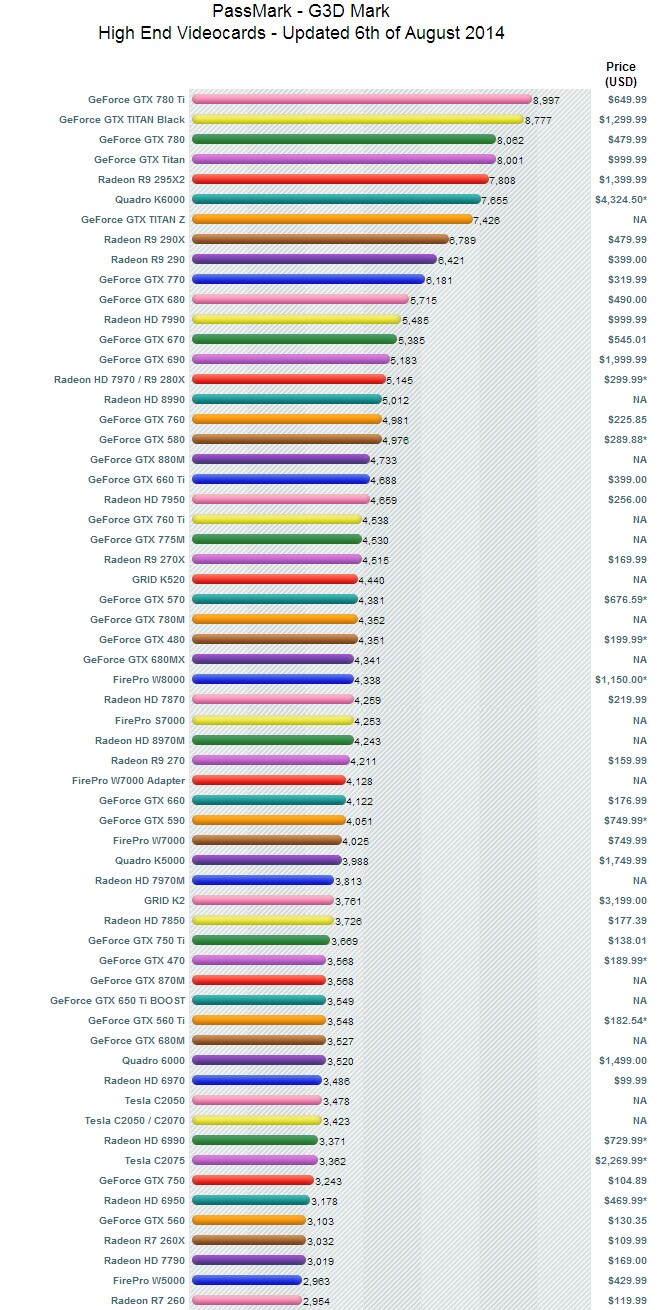 (고성능 그래픽카드 성능(벤치마크) 순위표) 최소 마지노선은 R7 260이나 R7 260x지만 라데온 그래픽카드는 드군업데이트로 최적화가 되느냐 안되느냐가 불확실합니다. 쉐도우플레이, 지포스드라이버 자체 녹화기능 등이 지원되는 지포스계열로 가시는걸 추천드립니다. gtx560도 해상도만 낮추면 와우를 중상옵에서 돌리는 것이 가능한 3100대 점수를 보여주고 있습니다 참고로 여기에 중상위권에 자신이 사용하는 그래픽카드가 있다면 그래픽카드를 다른 부품만 업그레이드하고 계속 사용하셔도 크게 문제될 일은 없을겁니다. 2500대 이하의 그래픽카드(표가 아닌 순위표가 나온 링크를 따라서 확인해보세요)를 사용하시는 분들이 계시다면 3500대 이상으로 업그레이드 하실때 참고하시면 됩니다. 반대로 충분한 사양의 PC를 가지고 계신 분들도 그래픽카드만 업그레이드 하시려면 저 표에서 상위 점수의 그래픽카드로 교체하시면 될겁니다 여기서 가끔 풀옵이나 상옵에 대해 얘기하면 이 카드론 되는데? 부족하지 않은데? 등의 말이 나오는 경우가 있습니다 이건 구동환경이 통일되지 않은 상태에서 의견교환이 이루어지면 그럴 수 있습니다. 그리고 컴퓨터 견적이란게 개인과 타인의 기준이 제각각인 경우가 있습니다 모니터를 큰걸 쓰고 그만큼 넓고 큰 해상도에서 돌아가는 상옵과 보통의 해상도에서 구동가능한 상옵은 다르다고 보시면 됩니다. 그리고 멀티샘플링 등 기타옵션을 최대치로 올려버리는게 상옵인지 아니면 그런 옵션을 놔두고 기본 옵션만 '상급'으로 설정한 것이 상옵인지에 따라서 결과가 많이 달라지기도 합니다 gtx750이나 gtx760 모두 자신의 모니터와 게임에서 설정해둔 해상도와 옵션에 따라 프레임율이 많이 차이가 납니다. 즉 자신이 해상도가 높은 환경에서 상옵을 돌리는데 문제가 있다면 해상도를 조금 낮추고 하는 것도 하나의 방법입니다. 자신의 모니터( 모니터가 지원하는 최대 해상도가 모니터에서 사용하기 가장 좋은 해상도라고 보시면 됩니다 )의 최적 해상도가 몇인지 확인하시고, 게임을 처음 구동하셨을 때에 설정된 그래픽옵션이 WoW에서 제안하는 가장 이상적인 그래픽옵션이라고 이해하시면 됩니다. 이 기본적으로 설정된 그래픽옵션에서 멀티샘플링 / 안티얼라이언싱 그리고 SSAO 옵션 등만 조절하시는걸 추천합니다. 그리고 게임 해상도(및 전체화면/창모드 결정)을 추가적으로 설정해주시는게 가장 이상적입니다. 위에 나오듯 gtx750의 벤치마킹 점수는 3259점입니다. gtx750 ti의 점수는 3663점입니다. 750은 55위에 랭크되어 있으며 750 ti는 43위에 랭크되어 있습니다. gtx760은 4983점으로 17위에 랭크되어 있습니다. 즉 와우 중상옵을 위한 그래픽카드는 저 목록에서 벤치마킹점수가 최소 3500 이상인 그래픽카드를 고르셔야 됩니다. 그리고 점수가 4500점 이상이라면 상옵을 돌리는데 문제가 없는 성능을 가지고 있다고 보시면 됩니다 예산이 허락하는 선에서 벤치마킹점수 3000점과 4000점 사이의 그래픽카드를 살펴보시게 되리라 봅니다. 그 정도의 가격과 성능이 가장 무난한 선택이며 가장 현실적인 구입기준이 됩니다. 범위 안에 있는 그래픽카드들 중 검색을 통해 가격대비성능, 소음, 전력소모량, 기타 평가를 확인하시고 고르시는 것이 좋습니다 I. 시작하며 CPU 메인보드 - 케이스 그래픽카드(VGA) II. 램 파워 하드디스크(및 SSD) 모니터 III. 주변기기 구입 후 조립하기 윈도우7 기타 프로그램 마치며
EXP
13,718
(89%)
/ 13,801
World of Warcraft    WoW 2004 ~ 2006, WotL 2009 ~ Cata 2010 ~ MoP 2012 ~ WoD 2014 판다리아의 안개 도전모드 시즌1 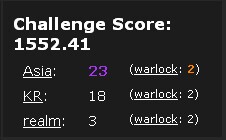 드레노어의 전쟁군주 도전모드 시즌2 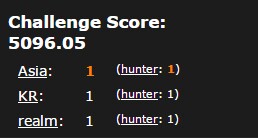 2014.11.25 드군, 사냥꾼/마법사 올금
|
인벤 공식 앱
댓글 알람 기능 장착! 최신 게임뉴스를 한 눈에 보자









 켄조님
켄조님